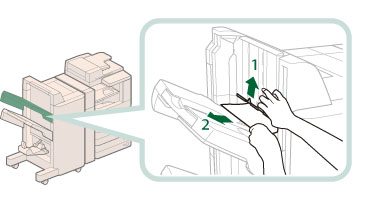 |
|
|
Wenn Sie kein Papier sehen können, überprüfen Sie, ob sich im Ausgabebereich gestautes Papier befindet.
|
|
HINWEIS
|
|
Wenn es zu einem Papierstau kommt, während Sie im Modus <Heften> drucken, entfernen Sie nicht die ausgegebenen Blätter, die auf die Heftung warten. (Nachdem Sie den Papierstau beseitigt haben, werden der Druck- und der Heftvorgang fortgesetzt.)
|
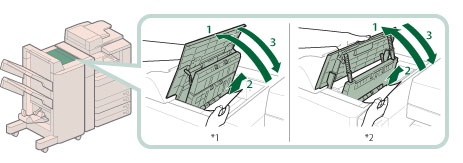 |
|
*1 Broschüren Finisher J1
*2 Finisher J1
|
 VORSICHT VORSICHT |
|
Achten Sie beim Schließen der Abdeckung darauf, dass Ihre Finger nicht eingeklemmt werden, da dies zu Verletzungen führen kann.
|
|
HINWEIS
|
|
Das Display mit den Anweisungen zur Beseitigung des Papierstaus erscheint mehrmals, bis der Papierstau beseitigt ist.
|